Hvis du bestemmer deg for å registrere deg med Facebook-påloggingen din, klikker du på Facebook-knappen og skriver inn Facebook-innloggingen og passordet ditt for å koble deg til Pinterest. Hvis du allerede er logget inn på Facebook, blir du ført direkte til Pinterest-startsiden din. Når du logger inn med Facebook, har du muligheten til å la Pinterest legge ut aktiviteten din på Facebook-tidslinjen. For å logge deg på Pinterest med Facebook, må du bruke Facebooks tidslinjeformat.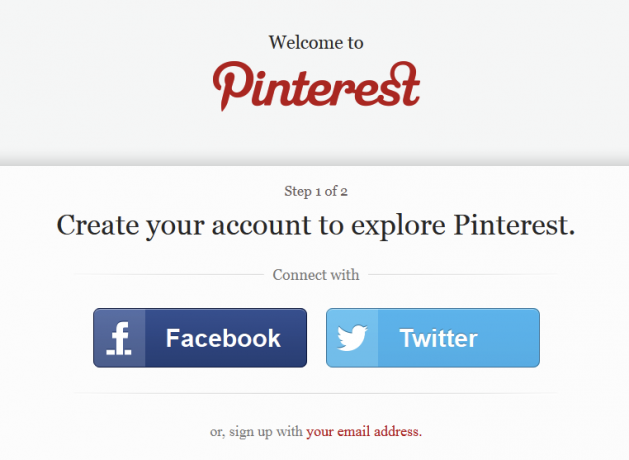
Pålogging på Pinterest med Twitter-kontoen din fungerer på samme måte. Lurer du på hvordan du bruker Pinterest med Twitter? Hvis du logger deg på med Twitter, kan Pinterest:
Kanskje du ikke er sikker på om du vil koble Facebook- og / eller Twitter-kontoene dine til Pinterest ennå. Ikke noe problem. Registrer deg ved å bruke e-postadressen din i stedet. Du kan alltid koble Pinterest til Facebook og Twitter senere i Kontoinnstillinger.
Hvis du velger å registrere deg med e-postadressen din, må du gi Pinterest et par informasjoner. For å opprette kontoen din, må du oppgi:
Pinterest er ikke bare for mennesker. Bedrifter kan dra fordel av å markedsføre produkter på Pinterest. Du kan bli medlem av Pinterest som virksomhet eller konvertere din eksisterende personlige konto til en Pinterest-bedriftskonto på business.pinterest.com. Mange bedrifter bruker Pinterest for å øke salget og interessen for deres merkevare og produkter. Du kan lese noen få casestudier som viser nøyaktig hvordan noen bedrifter utnytter Pinterest-craze. Bruk deretter det du har lært og utvide din egen virksomhet!
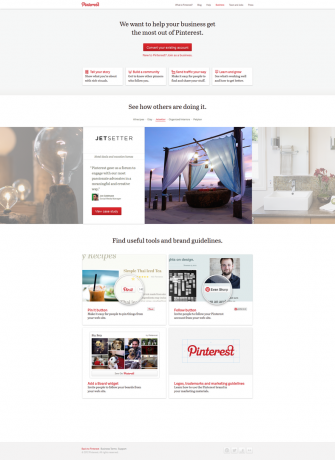
2.5 Pin-It-knappen (bokmerke)
Etter at du har opprettet Pinterest-kontoen din, er det første du bør gjøre å installere Pin-It-knappen (eller "bokmerke") i nettleserens bokmerkefelt.
Pinterest forklarer, "Når det er installert i nettleseren din, lar du knappen" Fest det "deg ta et bilde fra et hvilket som helst nettsted og legge det til på et av tavlene. Når du klikker på et nettsted, tar vi automatisk kildekoblingen slik at vi kan kreditere den opprinnelige skaperen. "
Få knappen “Pin It” ved å holde musepekeren ved siden av pilen ved siden av koblingen i Pinterest-verktøylinjebåndet og klikke på “Pin It-knappen”, eller ved å besøke http://about.pinterest.com/goodies/.
Forsikre deg om at nettleserens bokmerkefelt vises, og dra deretter knappen Pin It til bokmerkefeltet. Når du surfer på Internett, kan du klikke på knappen Pin It i bokmerkeraden for å feste et bilde. Hver pin lagt til ved hjelp av Pin It-bokmerkelinkene tilbake til nettstedet den kom fra.
La oss prøve det! Besøk ethvert nettsted du liker som inneholder minst ett bilde, og klikk deretter på Pin It-knappen du nettopp la til i nettleserens bokmerkefelt. Når du klikker på knappen Pin It, vil nettleseren din vise miniatyrbilder av alle bildene på siden. Klikk på bildet du vil feste. Et popup-vindu vises der du kan velge hvilke av brettene du vil feste bildet til. Du kan (og bør) legge inn en beskrivelse av bildet. Hvis bildet du holder på, er av et produkt for salg, tar du med prisen i beskrivelsen. Pins som inkluderer prisinformasjon, indekseres i gaver-delen på Pinterest.com der du kan bla gjennom gaver i forskjellige prisklasser.
Når du har valgt et brett og skrevet inn en beskrivelse, klikker du bare på "Fest det" -knappen, så er du ferdig! Du har nå muligheter for å se din pin og Tweet din pin. Du kan lukke dette vinduet hvis du vil, eller, avhengig av hvilken nettleser du bruker, vinduet kan lukkes på egen hånd.
3. Språket på Pinterest
Sjargongen til Pinterest er ganske grei. Du "fester" bilder (eller video) til et "brett." Bilder kan festes fra nettet eller lastes opp av brukeren. Mennesker eller bedrifter som fester bilder, kalles "Pinners."
3.1 Pin / Repin
Når du ser noe du liker på Pinterest-nettstedet eller mobilappen og klikker på "Repin" -knappen, er du det "Feste" dette bildet til et av dine egne "tavler." Når du "Repin", blir følgende informasjon inkludert pin:
- En lenke til profilen til Pinterest-brukeren hvis bilde du har skrevet på igjen
- En lenke til brettet de festet den til
- Koblinger til originalspinneret og styret som brukeren har festet den til
3.2 Styret
Pinterest setter deg opp med noen få standardtavler for å komme i gang. Disse inkluderer:
- Produkter jeg elsker
- Favorittsteder og mellomrom
- Bøker verdt å lese
- Min stil
- For hjemmet
Du kan beholde disse standardtavlene, gi nytt navn til dem, eller du kan opprette helt nye tavler. Vi vil lære mer om hvordan du bruker Pinterest til å organisere tavlene og opprette Secret Boards i kapittel 6.
3.3 Følgende
Å "følge" andre Pinterest-brukere er en flott måte å oppdage nytt innhold på. Din startside på Pinterest viser pinner fra folk og bedrifter du følger. Hvis Pinterest har forslag fra folk du kan følge, vil de bli oppført på venstre side av Pinterest-hjemmesiden din. For å følge en Pinterest-bruker, klikk på Følg-knappen ved siden av navnet deres, eller klikk på navnet deres for å komme til profilsiden deres. Fra en hvilken som helst Pinterest-brukers profilside kan du velge Følg alle eller følge spesifikke tavler opprettet av den brukeren.
Sjekk ut: 10 brukere du bør følge på Pinterest Geek it Out på Pinterest: 10 brukere du bør følgeDet er ingen hemmelighet at vi er store fans av Pinterest her på MakeUseOf. Det virtuelle festebrettet på Internett har hjulpet oss mens vi er borte i en times tid, og mistet oss i de mange bildene, ideene og innleggene ... Les mer
3.4 Lik
"Liking" en pin gjør det mulig å lagre den pin uten å feste den til et av dine egne brett. Du kan se alt du har “Likte” på Pinterest på fanen Likes på profilsiden din. Mange jeg har snakket med sier at de aldri bruker Like-funksjonen. Hvis de liker en pinne, laster de den alltid tilbake til et av sine egne tavler. Alternativt er det mange som bruker Like-funksjonen for å holde oversikt over pinner som de ennå ikke har et dedikert brett for. Du kan alltid se pinnene du likte, og feste dem til et brett senere.
"Jeg" liker "pinner som jeg synes er veldig gode, men som ikke er gode nok til å repinere, eller ikke er noe jeg vil ønske å direkte knytte meg til." - Mischa Fierer, Pinterest-bruker [via quora.com]
“… Jeg bruker‘ som ’[når] jeg ser noe som vil være en flott gave til noen som følger meg på Pinterest. Likes er en flott måte å holde rede på nevnte ting uten å varsle den etterfølgeren om deres eksistens. Det er spesielt nyttig i høytiden. " - Kat Li [via quora.com] * Merk: Pinterest-brukere som "følger" du kan se Likes, så dette kan ikke fungere hvis dine følgere besøker Likes-fanen på profilsiden din.
4. Pinterest Startside
OK, det er showtime. Din startside på Pinterest viser nylige pins fra alle Pinners og tavler du følger.
4.1 Følgende
På venstre side av Pinterest-hjemmesiden din kan du se en liste over venner du kan følge (hvis Pinterest har noen forslag, avhengig av om du har koblet til Facebook- eller Twitter-kontoene dine).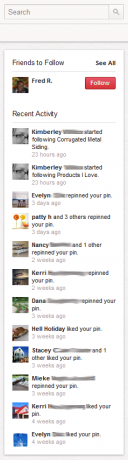
Å følge noen på Pinterest er akkurat som å følge noen på Twitter eller være venn med noen på Facebook. Du vil kunne se pinnene, tavlene deres (unntatt Secret Boards - mer om det senere), kommentarer og likes. Klikk på Følg-knappen ved siden av brukerens navn for å følge alt de fester til tavler de har laget. Hvis du bare vil følge bestemte tavler, klikker du på personens navn og velger deretter hvilke av tavlene du vil følge.
Husk at du ikke trenger å kjenne noen personlig for å følge dem på Pinterest. Gren ut!
Du kan også invitere venner til å bruke Pinterest eller søke etter venner som allerede er Pinterest-brukere. Klikk på pilen til høyre for bildet og navnet ditt i Pinterest verktøylinjebåndet og velg Inviter venner eller Finn venner. Du kan enten oppgi individuelle e-postadresser til folk du ønsker å invitere, eller du kan koble til Facebook, Gmail eller Yahoo! kontoer. Hvis du velger å koble til en ekstern konto, vil Pinterest vise en liste over kontaktene dine fra den kontoen, og du kan velge hvilken av de personene du vil invitere til Pinterest.
4.1.1 Nylig aktivitet
Din startside på Pinterest viser en liste over "Nylig aktivitet" på venstre side av siden. Her kan du se varsler som:
- Når noen lukter en av pinnene dine igjen
- Når noen liker en av pinnene dine
- Når noen begynner å følge deg eller et av styrene dine
4.1.2 Pins
Det er en grunn til at Pinterest-startsiden din viser pinner fra folk du følger. Ved å følge noen (eller noens styre) sier du at du er interessert i den typen innhold. Hjemmesiden din bør derfor fylles med pinner du vil like.
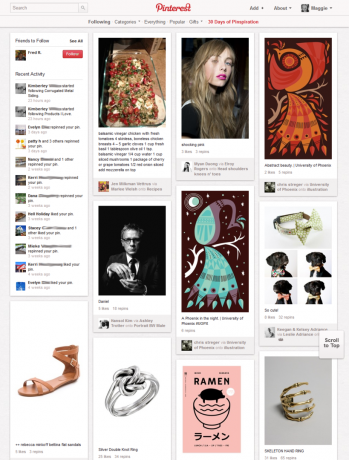
Brukerlink, via lenke, Board Name
Gå til Pinterest-startsiden din og klikk på en nål som fanger blikket ditt. La oss se på hvilken informasjon som følger med pinnen.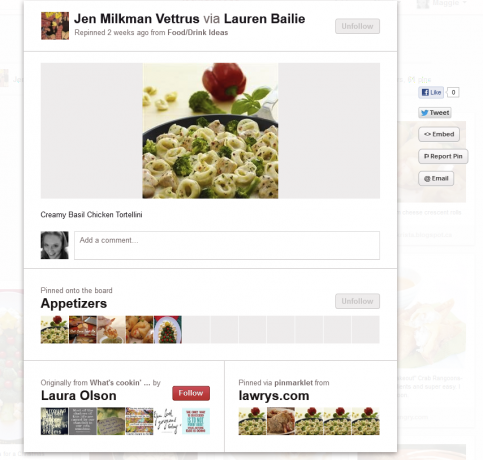
Repin, Like, og kommenter
Ved å klikke på en pinne vil du få full størrelse på den. Du kan finne mye forskjellig informasjon her om pinnen, inkludert info om den originale pinner og, selvfølgelig, den originale kilden til bildet. Klikk på bildet i full størrelse for å besøke nettstedet bildet opprinnelig kom fra. Dette er Pinterest på sitt beste, og forbinder Pinterest-brukere med de originale skaperne av tingene de elsker.
Når du svever musen over bildet i full størrelse på en annens pin, avslører du knappen Repin, Like og Comment. Klikk på Repin for å feste bildet til et av dine egne tavler. Trykk på Like-knappen for å lagre pinnen i Lik-fanen på profilen din.
Hvis du vil kommentere et miniatyrbilde av en pinne, holder du musen over miniatyrbildet og klikker på Kommentar-knappen. Hvis du vil kommentere mens du ser en pin i full størrelse, skriver du kommentaren i kommentarfeltet under bildet.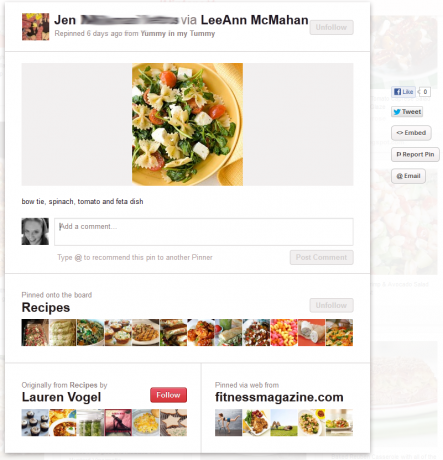
Nevner en annen Pinterest-bruker (@)
Du kan nevne en annen Pinterest-bruker i kommentarene dine hvis du følger minst ett av brettene deres. I likhet med Twitter skriver du @ -symbolet etterfulgt av brukernavnet (eks. @ brukernavn), og en liste over potensielle treff lastes inn, slik at du kan klikke på personen du vil nevne i kommentaren din.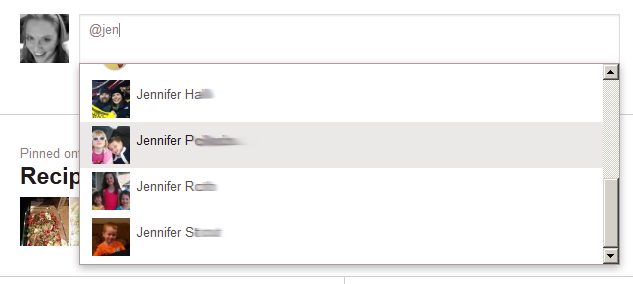
4.1.3 Varsel om nye pinner
I likhet med meldingen “Nye innlegg” øverst på Facebook-nyhetsfeeden, varsler Pinterest deg om det har blitt lagt ut nye pinner siden sist hjemmesiden din ble lastet inn på nytt. Klikk på koblingen Nye pins for å se nye pinner.
4.1.4 Bla til toppen
En liten, men veldig fin funksjon ved å bla gjennom Pinterest-hjemmesiden er at den, i likhet med Energizer Bunny, bare fortsetter... og går... og går. Når du blar, lastes flere pins på siden, og du kan fortsette å bla gjennom vakre pinner fra personene og brettene du følger. Hvis du vil hoppe tilbake til toppen av hjemmesiden, klikker du bare på "Rull til toppen" -fanen som vises nederst til høyre på skjermen.
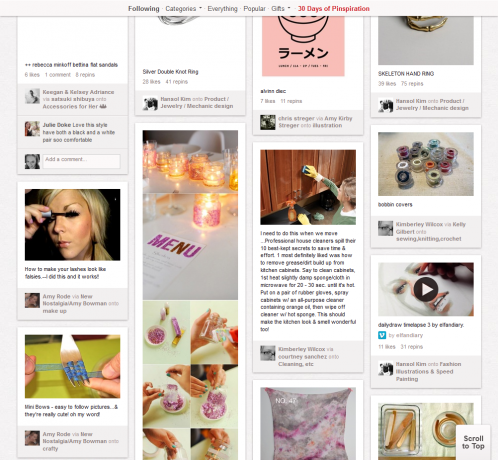
5. Pinterest-profilen din
Hvis du klikker på navnet eller bildet ditt i Pinterest-verktøylinjen (øverst på hjemmesiden og de fleste andre Pinterest-sider), kommer du til profilsiden din. Det er her du kan vise og redigere dine egne tavler og pins. Vi vil snakke mer om dette senere i kapittel 6, Your Pinterest Boards.
5.1 Innstillinger
Innstillinger-skjermen er der du kan administrere kontoinnstillingene og offentlig profilinformasjon. Det er også her du kan deaktivere Pinterest-kontoen din. Få tilgang til Innstillinger ved å holde musen på rullegardinpilen ved siden av navnet ditt i Pinterest-verktøylinjebåndet og klikke på Innstillinger-koblingen.
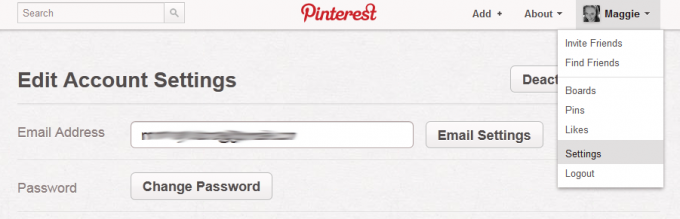
5.1.1 Kontoinnstillinger
Igjen, dette er ganske greit. Under Rediger kontoinnstillinger kan du oppdatere e-postadressen din, endre passordet ditt, angi ønsket språk (fra januar 2013 inkluderer alternativene engelsk, spansk, fransk, portugisisk, nederlandsk og tysk), og spesifiser kjønn (Mann, Kvinne eller Uspesifisert).
5.1.2 E-postinnstillinger
Du har mye kontroll over når Pinterest vil sende deg e-post. Klikk på E-postinnstillinger på Innstillinger-siden. Her kan du spesifisere om Pinterest (eller hvor ofte) Pinterest vil sende deg en e-postvarsling om aktivitet på Pinterest-kontoen din. Velg om du vil bli varslet via e-post når:
- Noen liker pinen din
- Noen tapper pinnen din igjen
- En ny person følger deg
- Noen kommenterer pinen din, eller du blir nevnt i en kommentar
- En venn fra en av dine tilkoblede sosiale nettverkskontoer blir med på Pinterest
- Noen inviterer deg til et gruppestyre
- En ny pin legges til et gruppebrett
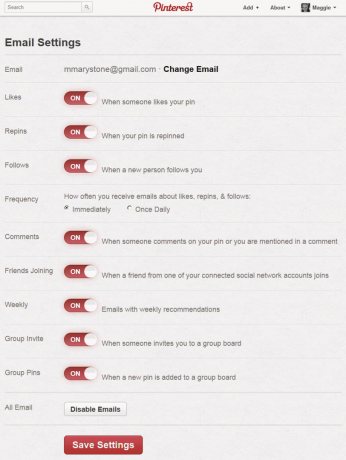
Du kan også spesifisere hvor ofte du mottar e-poster om likes, repins og følger (umiddelbart eller en gang daglig) og om du ønsker å motta e-poster med ukentlige anbefalinger. Til slutt kan du deaktivere alle e-postmeldinger fra Pinterest ved å klikke på Deaktiver e-postknappen nederst på denne siden.
5.1.3 Profilinfo
Din profilinfo kan legges inn og endres fra Innstillinger-siden. Her kan du endre for- og etternavn, Pinterest-brukernavn og profilbilde. Du har muligheten til å laste opp et profilbilde, eller du kan klikke på "Oppdater fra Facebook" -knappen, og Pinterest bruker ditt nåværende Facebook-profilbilde.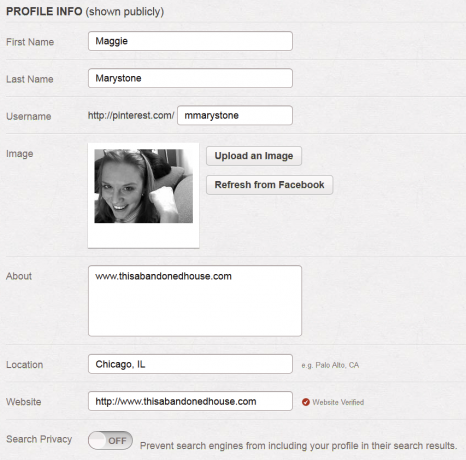
Bio
Omfeltet er din sjanse til å dele litt informasjon om deg selv med andre Pinterest-brukere. Det er en begrensning på 200 tegn, så velg ordene dine med omhu!
nettsted
Hvis du eier et nettsted, kan du bruke Pinterest's Verify Website-funksjon for å vise at du eier nettstedet på Pinterest-profilen din. Når du har bekreftet nettstedet ditt, vises et avkryssingsmerke ved siden av domenet ditt i Pinterest-søkeresultater, og den fullstendige webadressen og sjekkmerket vises på Pinterest-profilen din. Trinnene for å bekrefte nettstedet ditt avhenger av noen få variabler. Et innlegg datert 24. oktober 2012 på support.pinterest.com sier: "Akkurat nå kan du bare bekrefte et toppnivådomen, for eksempel www.eksempel.no. For de fleste bloggere anbefaler vi å bruke metatag-alternativet HTML for å bekrefte bloggen din. Dessverre vil ikke WordPress-brukere kunne bekrefte bloggene sine på dette tidspunktet. " Se support.pinterest.com for mer informasjon om hvordan du kan bekrefte nettstedet ditt.
Søk personvern
Vil du at søkemotorer som Google og Bing skal inkludere Pinterest-profilen din i søkeresultatene? Du kan slå Search Privacy på eller av på Innstillinger-siden. Drei Search Privacy til “Off” -posisjonen for å forhindre at profilen din vises i resultatene fra søkemotorer.
5.1.4 Sosiale nettverk
Nederst på Innstillinger-siden kan du administrere noen få alternativer relatert til dine sosiale nettverkskontoer.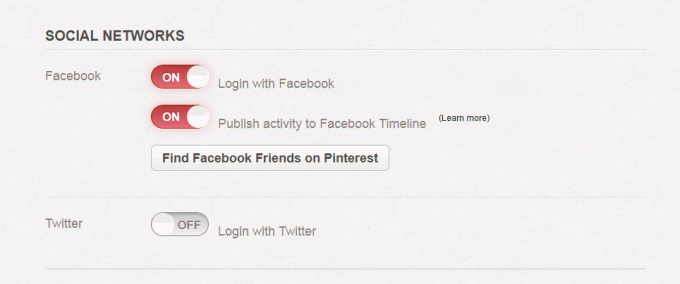
Alternativer for Facebook inkluderer å logge på med Facebook-kontoen din, publisere Pinterest-aktiviteten din på Facebook-tidslinjen og en knapp for å finne Facebook-venner på Pinterest.
Hvis du foretrekker å logge inn på Pinterest med Twitter-kontoen din, kan du aktivere den funksjonen her.
5.1.5 Deaktiver konto
Deaktiver konto-knappen vises øverst på Innstillinger-siden. Å deaktivere kontoen din betyr at profilen, pinnene og styrene dine ikke lenger vil være tilgjengelige på Pinterest. Hvis du koblet kontoen din til Facebook eller Twitter, vil disse koblingene også bli fjernet. Som Pinterest advarer: "Du bør bare deaktivere kontoen din hvis du ikke lenger vil bruke Pinterest. Deaktivering vil ikke frigjøre brukernavnet eller e-postadressen din for bruk på en annen Pinterest-konto. Hvis du vil fortsette å bruke Pinterest, gjør du endringer i innstillingene på denne siden i stedet for å deaktivere. "
5.1.6 Rediger profilknapp
Her er en annen måte å få tilgang til kontoinnstillingene dine: Klikk på Rediger profil-knappen på profilsiden din, som ligger på verktøylinjen over tavlene.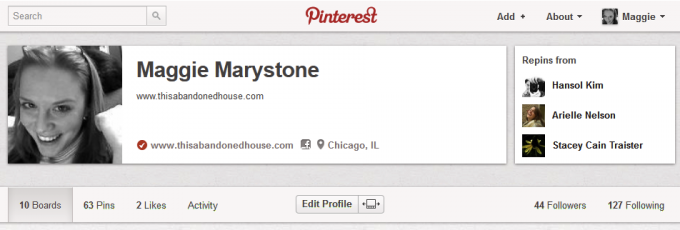
6. Pinterest-tavlene dine
Tavler er slik du organiserer pinnene dine på Pinterest. Se tavlene på Pinterest-profilsiden din, nås ved å klikke på navnet eller profilbildet ditt på Pinterest-verktøylinjen øverst på siden.
6.1 Offentlig vs. Hemmelig
Pinterest har nylig lansert “Secret Boards.” Hemmelige tavler er nettopp det - tavler som er hemmelige og bare synlige for deg og personer du har autorisert. For øyeblikket kan du opprette opptil tre hemmelige tavler. Hemmelige tavler er flotte for å holde rede på gaver og andre overraskelser for menneskene i livet ditt. Men det er ikke den eneste måten å bruke Secret Boards. Festplanlegging, bryllupsdetaljer, skyldige gleder - alt dette er gode kandidater for Secret Boards. Kort sagt, lag et hemmelig brett for pins du foretrekker å oppbevare for deg selv eller en valgt gruppe!
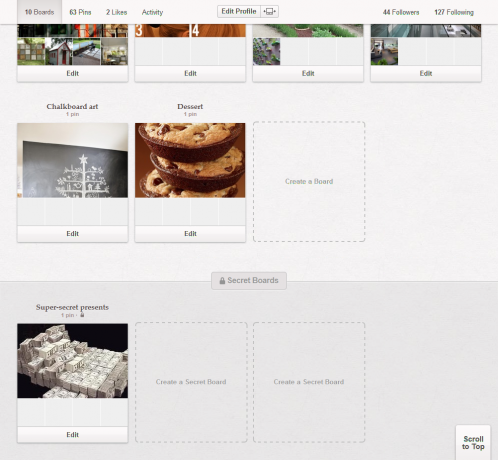
Her er en rask casestudie: Mata handelsmenn, har en liten moteforretning i Chicago brukt Secret Boards på Pinterest som en måte for deres designere å samarbeide. Selv om de ikke ønsker at publikum skal se på designene sine ennå, bruker disse motedesignerne Pinterest for raskt og effektivt å utveksle ideer og inspirasjon seg imellom.
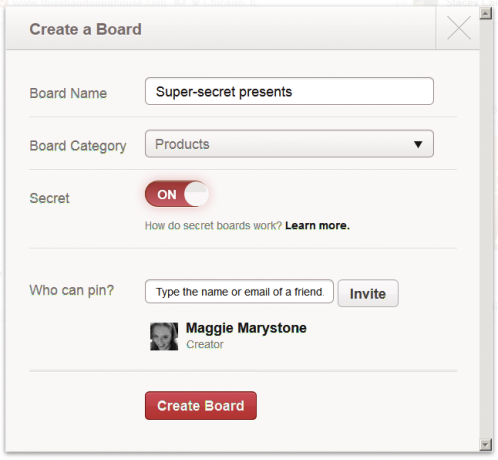
6.2 Lag nytt brett
Klikk på koblingen Opprett et brett på profilsiden din for å starte et nytt tavle.
6.2.1 Info
Gi styret et navn og velg brettens kategori. Spesifiser om dette brettet skal være hemmelig eller ikke. (Dette alternativet er deaktivert hvis du har nådd maksimalt tre hemmelige tavler.)
6.2.2 Tillatelser
Du kan også velge hvem som skal feste til det nye styret. Å invitere andre Pinterest-brukere til å feste på tavlen er en fin måte å samarbeide på.
6.3 Omorganisere rekkefølgen på pinner (du kan ikke… ennå)
Fra profilsiden din vil du klikke på et av brettene dine for å vise alt du har festet til det brettet. Dessverre kan du på dette tidspunktet ikke omorganisere rekkefølgen på pinnene på brettene. De vises i den rekkefølgen du festet dem, nyest først. Mange mennesker vil gjerne kunne omorganisere pinnene sine. Pinterest har en god oversikt over utrulling av brukerforespurte funksjoner, så jeg vil satse på at denne funksjonen vil være tilgjengelig i ikke så langt fremtid.
6.4 Rediger eksisterende brett
Selv om du ikke kan ordne pinner på brettet ditt, kan du redigere noen funksjoner på et eksisterende brett. Klikk på et av brettene på profilsiden din, og trykk deretter "Rediger brett" -knappen under styrets navn (eller alternativt, klikk Rediger-knappen under brettet på profilsiden). Dette skjermbildet lar deg redigere tittel, beskrivelse og kategori på brettet. Du kan også invitere (eller fjerne) samarbeidspartnere - andre mennesker som har lov til å feste seg til styret ditt.
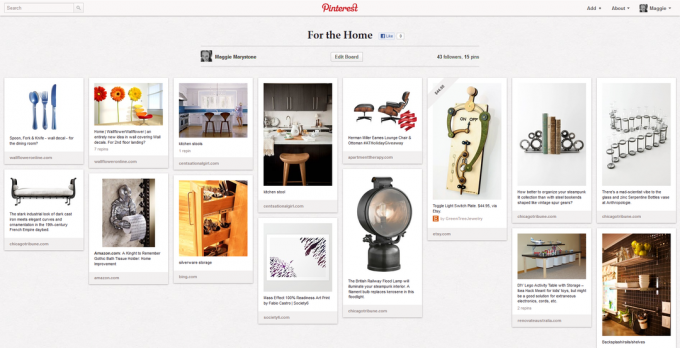
6.4.1 Slik bruker du Pinterest Board covers
Pinterest lar deg velge hvilke av pinnene på et brett som brukes som brettetrekk. Det er to måter å velge et brettetrekk. Hold musepekeren over et av brettene fra profilsiden din, og det vises en "Rediger brettet dekk" -knappen. Trykk på det. Nå kan du klikke deg gjennom alle bildene på det brettet og velge et som skal være brettetrekk ved å klikke på "Sett omslag" -knappen. Alternativt kan du klikke på et av brettene dine for å se alle pinnene på det brettet. Hold musen over en hvilken som helst pinne, og en “Set Board Cover” -knapp vises. Klikk på Set Board Cover-knappen på hvilket bilde du vil stille inn som styrets cover.
6.5 Omorganiser brett
La oss gå tilbake til profilsiden din som viser alle styrene dine. Hvis du vil omorganisere brettene på denne siden, klikker du bare på knappen Omorganiser tavler ved siden av Rediger profil-knappen på profilsiden din. Nå kan du dra og slippe brettene for å ordne dem på nytt. Klikk på avmerkings-knappen når du er ferdig med å lagre arrangement.
7. Lage en pin
Vi har allerede dekket hvordan du kan feste bilder fra hele internett ved å bruke knappen Pin It i nettleserens bokmerkefelt. Visste du at det er andre måter å lage en pin?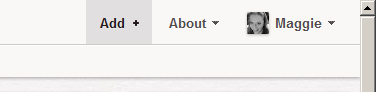
7.1 Fra Pinterest.com
Klikk på "Legg til +" -koblingen øverst til høyre på praktisk talt alle sider på Pinterest.com. Du vil bli presentert for tre alternativer: Legg til en pin, last opp en pin eller lag et brett.
7.1.1 Legg til en tapp
Hvorfor vil du legge til en pin på denne måten i stedet for å bruke Pin It-bokmerket? Si for eksempel at du surfer på internett fra en venns datamaskin, og du kommer over et bilde du vil knytte til et av brettene dine på Pinterest. Selv om vennen din har Pin It-knappen på nettleserens bokmerkefelt, vil den være koblet til vennens Pinterest-konto, ikke din. Hva å gjøre? Bare logg inn på Pinterest.com og klikk på "Legg til +" -koblingen øverst på siden. Klikk deretter på "Legg til en pinne" og lim (eller skriv inn) URL-adressen til siden du så bildet du vil feste på. Klikk deretter på Finn bilder-knappen. Klikk gjennom bildene til du finner den du vil feste. Velg tavlen du vil feste bildet til, og skriv inn en beskrivelse av tappen. Klikk deretter på knappen Pin It, så er du ferdig!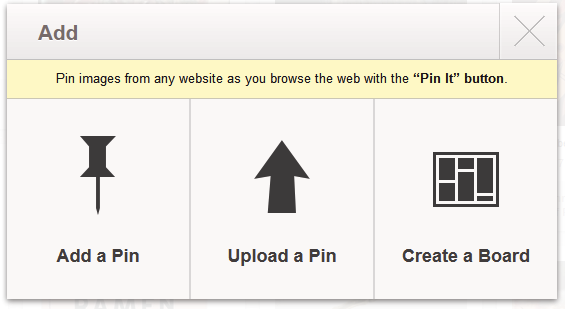
7.1.2 Last opp en pin
Hvis du velger å laste opp en pin, kan du laste opp en JPG-, PNG- eller GIF-fil fra datamaskinen din. I følge Pinterest, "Du kan laste opp et bilde med høy oppløsning, men du vil merke en endring i kvalitet når du har lastet opp filen - vi viser ikke bilder med høy oppløsning på Pinterest. ”
7.2 Beskriv pinnen din
Selv om Pinterest fokuserer intenst på bilder (når alt kommer til alt, hva er et tavle for?), Er beskrivelser også veldig viktige. Først ved å legge til en beskrivelse gjør det mye mer sannsynlig at andre brukere vil laste inn på nytt eller like bildet ditt. Etter beste praksis, skriv inn en gjennomtenkt beskrivelse av pinnen, inkludert prisinformasjon hvis den er tilgjengelig.
7.3 Legge inn en pin på nettstedet ditt
Pinterest gjør det enkelt å legge en pin på nettstedet ditt ved å oppgi koden for deg. Når du ser på en pin i full størrelse, vil du se en Embed-knapp til høyre for bildet. Ved å klikke på Embed-knappen vises et skjermbilde der du kan endre bredden og høyden på bildet og kopiere den resulterende koden til utklippstavlen.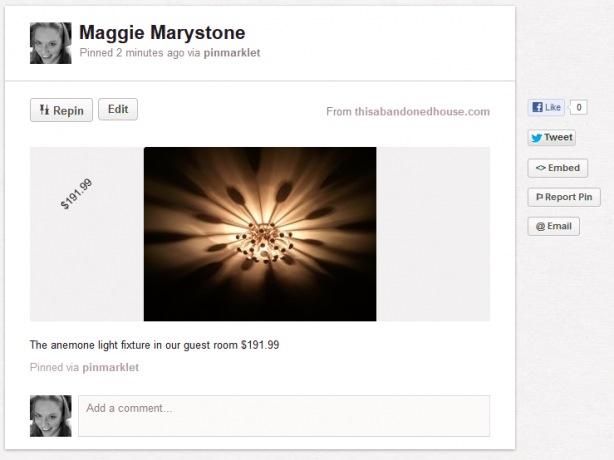
8. Utforske Pinterest
Når du er logget inn på Pinterest.com, viser startskjermen de nyeste pinnene fra personene og styrene du følger. For å utforske andre deler av Pinterest, klikk på en av lenkene under Pinterest-logoen øverst på skjermen: Kategorier, Alt, Populært eller Gaver.
8.1 Kategorier
Utforsk pins om favorittinteressene dine! Pinterest oppdaterte sist kategorilisten sin i juli 2012. Etter hvert som flere og flere blir med på Pinterest, kan du forvente å se denne listen vokse. Foreløpig inkluderer kategorier:
- dyr
- Arkitektur
- Kunst
- Biler og motorsykler
- kjendiser
- DIY og håndverk
- Design
- utdanning
- Film, musikk og bøker
- Mat drikke
- Hage
- Nerd
- Hår og skjønnhet
- Helse og fitness
- Historie
- Ferier og arrangementer
- Hjemmedekorasjon
- Humor
- Illustrasjoner og plakater
- Kids
- Herremote
- Utendørs
- Photography
- Produkter
- Quotes
- Vitenskap og natur
- sport
- Tatoveringer
- Teknologi
- Reise
- bryllup
- Damemote
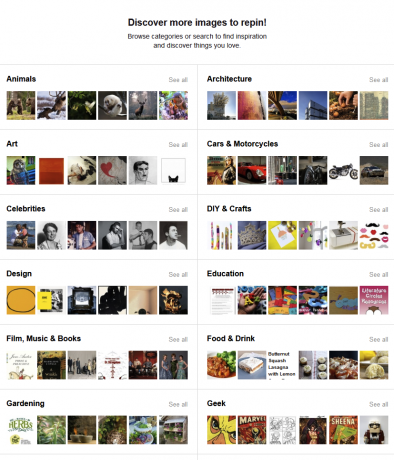
8.2 Alt
Akkurat som det står, ved å klikke på koblingen Alt, vises alle nyeste offentlige pinner. Dette er en flott måte å oppdage interesser, mennesker og produkter du ikke en gang visste at du likte!

8.3 Populær
Ta en titt på hva som får trekkraft på Pinterest ved å se på populære pinner.
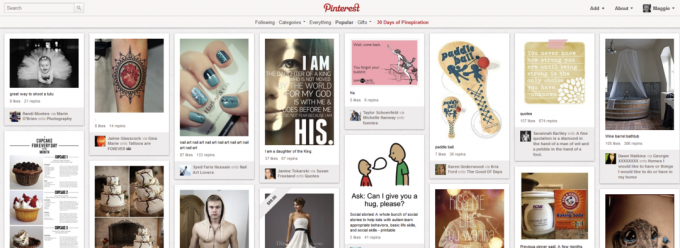
8.4 Gaver
Dette er en av de beste funksjonene på Pinterest. Hold musen over koblingen Gaver, og velg en prisklasse. Pinterest vil vise pinner som inneholder prisinformasjon. Ikke bare kan du bruke dette til å finne gode gaveideer, men det er morsomt å bla gjennom store billettvarer i kategorien $ 500 +.
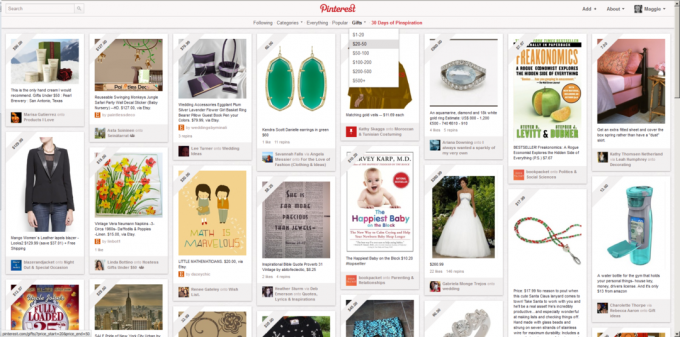
8.5 Spesielle arrangementer
Fra tid til annen vil Pinterest markedsføre en spesiell begivenhet som "30 Days of Pinspiration." Hold øye med koblinger til spesielle arrangementer og kampanjer.
8.6 Rapportere “anstøtelig innhold eller spam”, bruker eller kommentar
Hvis du støter på en pin du føler er upassende, kan du klikke på “Rapporter pin” til høyre for bildet. Du må spesifisere hvorfor du rapporterer pinnen. Alternativene inkluderer:
- Nakenhet eller pornografi
- Angriper en gruppe eller individ
- Grafisk vold
- Hatfull tale eller symboler
- Fremmer aktivt selvskading
- spam
- Annen
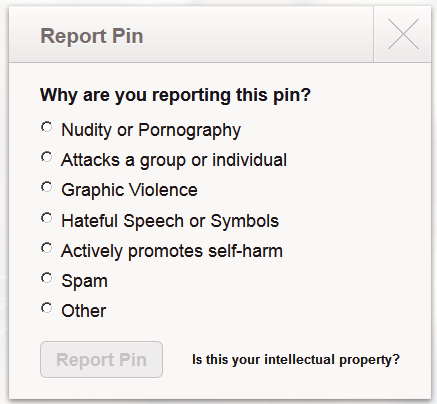
Pinterest sier: "Det er best å rapportere spesifikke pinner for å hjelpe teamet vårt med å finne upassende innhold. Men hvis en profil har mye upassende innhold, kan du rapportere hele brukeren. ” Rapporter en bruker av klikke på flaggikonet til høyre for brukerens profilinformasjon på profilen sin side.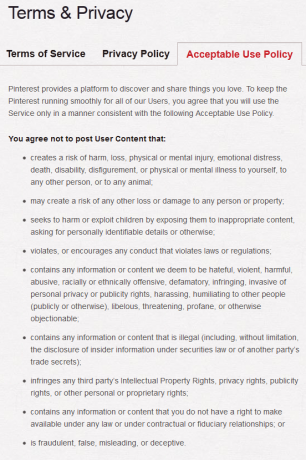
For å rapportere en kritikkverdig kommentar, se pinnen i full størrelse og klikk på flagget til høyre for kommentaren.
8.7 Blokkering av en annen bruker
Å blokkere en annen bruker på Pinterest betyr at personen ikke kan følge deg eller samhandle med pinnene dine, og omvendt. Du vil ikke kunne følge personen du blokkerer eller samhandle med pinnene deres. For å blokkere en bruker, besøk profilsiden og klikk på flaggikonet til høyre for deres profilinfo.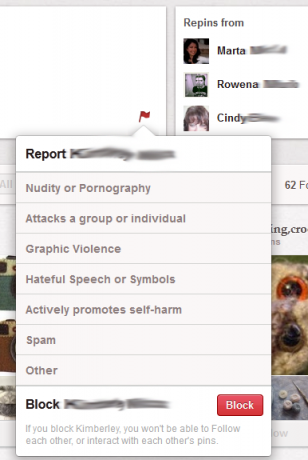
8.8 Funksjonsforespørsler
Pinterest støtter aktivt funksjonsforespørsler fra brukere. Hvis det er en Pinterest-funksjon du vil foreslå, kan du gå til support.pinterest.com og sende inn ideen din. Nåværende populære forespørsler om funksjoner inkluderer "Advare Me If I Pin Something Twoice", "Reorganize Pins" og "Sub-boards." Vis støtten din for en funksjon du vil se ved å stemme på favoritten din!
9. Samarbeider på Pinterest
Å samarbeide på Pinterest er like enkelt som å legge til en annen bruker som en bidragsyter til et nytt eller eksisterende brett.
9.1 Hvordan: nytt styre (meg + bidragsytere) - må følge minst ett av hver enkelt bidragsstyrers styre
Lag et nytt brett eller gå til et eksisterende brett og klikk på Rediger-knappen. I “Hvem kan pin?” skriver du inn navnet eller e-postadressen til personen du vil invitere til å bidra med. Pinterest bemerker i bloggen deres, "Du må følge minst ett styre som tilhører Pinner du vil invitere for å legge ham / henne som bidragsyter." Klikk på Inviter-knappen.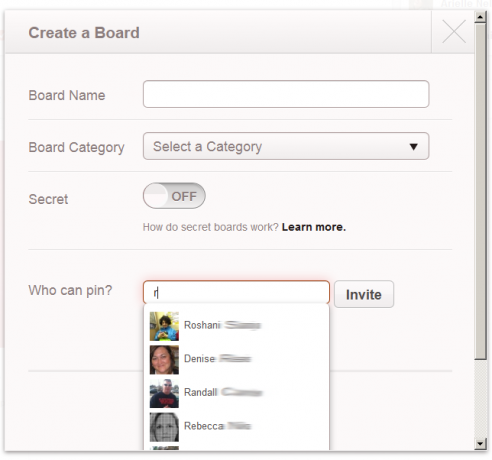
10. Mobil Pinterest
Pinterest-apper er tilgjengelige for Android-enheter, iPhones og iPads. Disse appene er viktige for brukere som ønsker å knipe med enhetskameraene sine.
10.1 Android
Pinterest-appen er tilgjengelig i Google Play-markedet gratis. Det krever for øyeblikket Android 2.2 og nyere.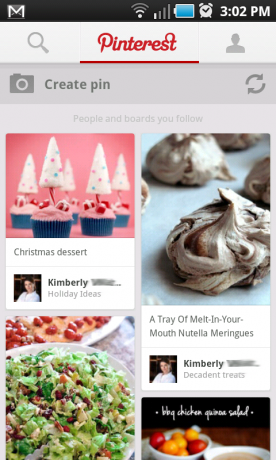
10.2 iPhone / iPad
Pinterest er også tilgjengelig gratis via iTunes og ble designet for både iPhone og iPad. Appen er optimalisert for iPhone 5, men er kompatibel med flere tidligere enhetsversjoner. Se iTunes for krav til kompatibilitet.
11. Bloggen / nettstedet ditt og Pinterest
Ikke bare kan Pinterest være en god inspirasjonskilde for din egen webside eller blogg, du kan også bruke Pinterest til å markedsføre ditt eget innhold. Pinterest tilbyr en pakke verktøy som hjelper deg med å integrere Pinterest på nettstedet ditt.
11.1 Legge til en følgeknapp på nettstedet ditt
Pinterest inneholder en rekke stiler med følgeknapper for nettstedet ditt. Få tilgang til dem kl http://about.pinterest.com/goodies/.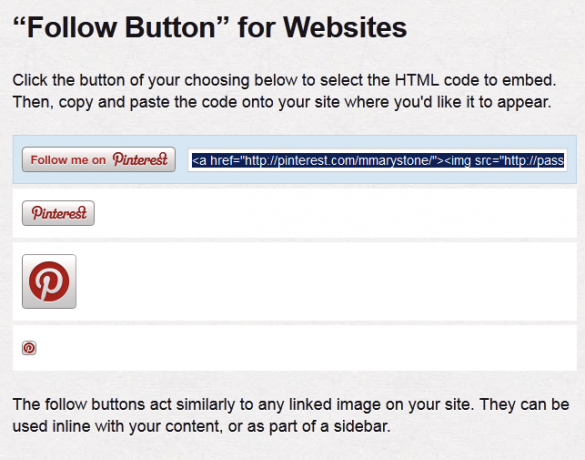
11.2 Legge til en Pin It-knapp på nettstedet ditt
Pin It-knapper for nettsteder inviterer leserne dine til å feste innholdet ditt på Pinterest. I følge Pinterest, “Pin It-knappen er laget for å se ut og føles som Facebook- og Twitter-knappene leserne dine allerede bruker. For best resultat, plasser knappen Pin It i nærheten av de andre sosiale delingsverktøyene. ” Få knappen Pin It for nettsteder på http://about.pinterest.com/goodies/.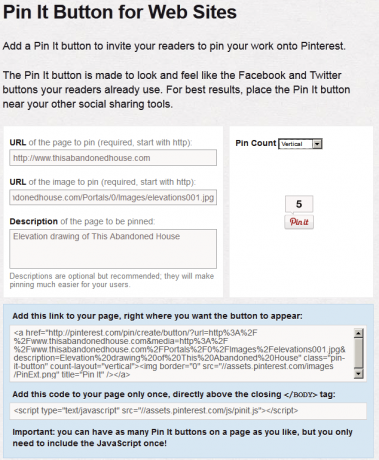
11.3 Hindre folk fra å feste bilder fra nettstedet ditt
Hvis du ønsker å forhindre at folk fester bilder fra et nettsted du eier, gir Pinterest et lite stykke kode du kan legge til i hodet på en hvilken som helst side på nettstedet ditt.
Hvis du vil ha mer informasjon om hvordan du forhindrer at bestemte bilder blir festet på Pinterest, Praktisk funksjonell har en god artikkel om emnet.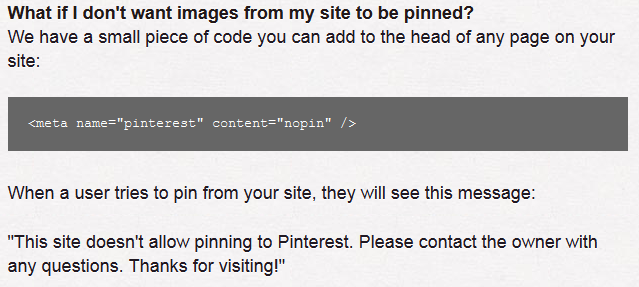
11.4 Planer for et Pinterest API
Pinterest har ikke et offentlig API. Du kan imidlertid fylle ut et skjema som skal varsles når den offentlige API-en er klar.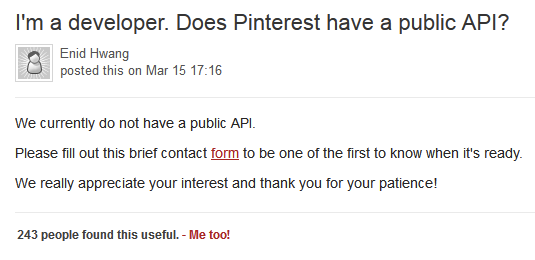
Konklusjon
Forhåpentligvis har du nå en god forståelse av hva Pinterest er og hvorfor du kanskje vil være med. For å gjenskape, er Pinterest fylt med skjønnhet, humor og praktiske råd. Bruk Pinterest til å spore interesser, hobbyer og produkter. Bruk Pinterest for å bli organisert. Bruk Pinterest for å bli inspirert. Bruk Pinterest for å få kontakt med verden rundt deg.
Nå som du er kjent med hvordan du bruker Pinterest, kan du sjekke ut andre MakeUseOf-artikler om emnet:
- 5 Pinterest Sikkerhetsproblemer du bør vite om 3 Pinterest sikkerhetsproblemer, og hva du kan gjøre med demPinterest er morsomt å bruke, risikoen eksisterer. Heldigvis er vi her for å hjelpe deg med å oppdage svindelen og få mest mulig ut av Pinterests personverninnstillinger. Les mer
- INFOGRAFISK: Hvorfor er Pinterest så vanedannende? Hvorfor er Pinterest så vanedannende? [Infographic]Jeg så en artikkel her om dagen som beskrev Pinterest som "en kvinnes sosiale nettverk", hvor 60% av nettstedets besøkende var av kvinnelig overtalelse. Hvorfor det? Hvorfor synes menn det er lite attraktivt ... Les mer
- Bruk bedre Pinterest med disse 5 Pinterest-verktøyene Bruk bedre Pinterest med disse 5 Pinterest-verktøyeneEnten du allerede har falt for Pinterest eller ikke, er det ingen som kan benekte det nye nettverkets popularitet. I stedet for å dele tankene eller handlingene dine, får du dele vakre bilder. Ikke bare det, bildene ... Les mer
Happy Pinning!